기계 번역으로 제공되는 번역입니다. 제공된 번역과 원본 영어의 내용이 상충하는 경우에는 영어 버전이 우선합니다.
| 적용 대상: 엔터프라이즈 에디션 및 스탠다드 에디션 |
| 대상 사용자: Amazon QuickSight 관리자 |
Amazon QuickSight에 액세스할 사용자를 초대하려면 다음 절차에 따르십시오.
-
애플리케이션 표시줄에서 사용자 이름을 선택한 다음 QuickSight 관리(Manage QuickSight)를 선택합니다.
-
[Manage Users]를 선택합니다. 이 화면에서 계정에 이미 존재하는 사용자를 관리할 수 있습니다.
-
[사용자 초대]를 선택합니다.
-
이 계정에 사용자 초대 테이블에서 Amazon QuickSight에 대한 액세스 권한을 새로 부여하려는 사용자의 새 사용자 이름을 입력합니다. 그 사용자가 IAM 사용자인 경우 IAM 보안 인증 정보를 입력합니다. 그런 다음
+를 누릅니다. 사용자의 IAM 사용자 이름은 이메일 주소와 동일할 수 있습니다.초대할 모든 사람을 입력할 때까지 이 단계를 반복하십시오. 그런 다음에 세부 정보를 입력하는 다음 단계로 진행합니다.
아래 이미지에서는 이 계정에 사용자 초대 테이블을 보여줍니다.
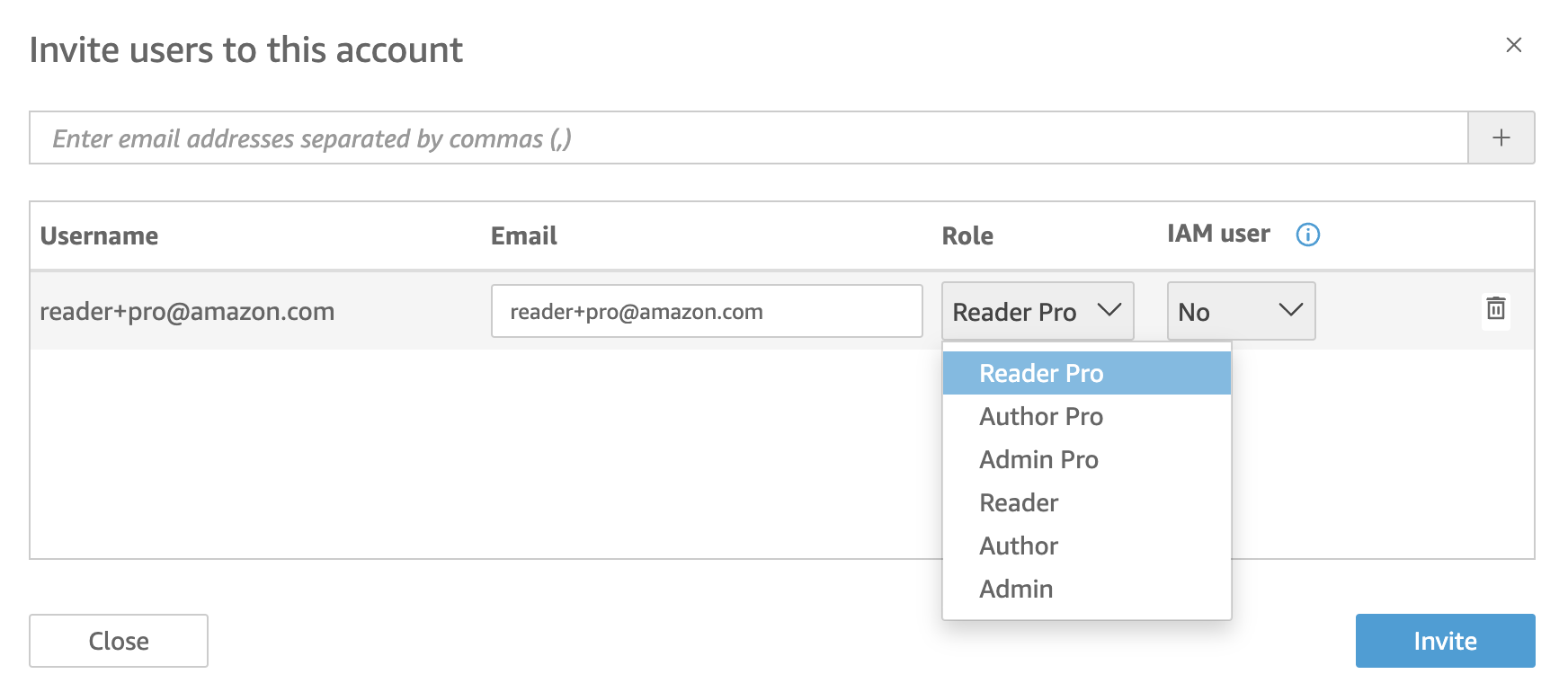
-
이메일에 계정의 이메일 주소를 입력합니다.
참고
현재 이메일 주소는 대/소문자를 구분합니다.
-
역할에서 초대하려는 각 사람에 지정할 역할을 선택합니다. 역할에 따라 해당 계정에 부여될 권한 수준이 결정됩니다.
-
ADMIN 역할:
-
ADMIN – 사용자가 Amazon QuickSight를 사용하여 작성하고 사용자 관리 또는 SPICE 용량 구매와 같은 관리 작업을 수행할 수 있습니다.
-
ADMIN PRO - 사용자가 QuickSight Admin의 모든 작업을 수행하고 해당 QuickSight 생성형 BI 기능을 활용할 수 있습니다. QuickSight의 Pro역할에 대한 자세한 정보는 생성형 BI 시작하기 섹션을 참조하세요.
IAM 사용자와 Amazon QuickSight 관리자가 수행할 수 있는 관리 작업에는 몇 가지 차이점이 있습니다. 이러한 차이는 일부 관리 작업에는 AWS Amazon QuickSight 전용 사용자에게 부족한 권한이 필요하기 때문에 발생합니다. 차이점은 다음과 같습니다.
-
QuickSight 관리자는 사용자, SPICE 용량 및 구독을 관리할 수 있습니다.
-
관리자 권한이 있는 IAM 사용자는 사용자, SPICE 용량 및 구독도 관리할 수 있습니다. 또한 AWS 리소스에 대한 Amazon QuickSight 권한을 관리하고, 엔터프라이즈 에디션으로 업그레이드하고, Amazon QuickSight 구독을 취소할 수 있습니다.
IAM 액세스 관리자 권한이 있는 사용자를 만들려면 AWS 관리자에게 문의하세요. Amazon QuickSight 리소스를 사용하려면 IAM 사용자에게 IAM 권한 정책에 필요한 모든 문이 있어야 합니다. 어떤 설명문이 필요한지에 대한 자세한 내용은 Amazon QuickSight에 대한 IAM 정책 예시 단원을 참조하십시오.
-
-
AUTHOR 역할:
-
AUTHOR – 사용자가 Amazon QuickSight에서 분석 및 대시보드는 작성할 수 있지만 QuickSight에서 관리 작업은 수행할 수 없습니다.
-
AUTHOR PRO - 사용자가 QuickSight Author의 모든 작업을 수행하고 해당 QuickSight 생성형 BI 기능을 활용할 수 있습니다. QuickSight의 Pro역할에 대한 자세한 정보는 생성형 BI 시작하기 섹션을 참조하세요.
-
-
READER 역할(엔터프라이즈만 해당):
-
READER – 사용자가 공유 대시보드와 상호 작용할 수 있지만, 분석 또는 대시보드를 작성하거나 관리 작업은 수행할 수 없습니다.
-
READER PRO - 사용자가 QuickSight Reader의 모든 작업을 수행하고 해당 QuickSight 생성형 BI 기능을 활용할 수 있습니다. QuickSight의 Pro역할에 대한 자세한 정보는 생성형 BI 시작하기 섹션을 참조하세요.
-
-
-
IAM 사용자의 경우 IAM 사용자와 연결된 계정의 경우 예로 표시되고 Amazon QuickSight 전용 계정의 경우 아니요로 표시되는지 확인하십시오.
-
(선택 사항) 사용자를 삭제하려면 해당 행의 끝에서 삭제 아이콘을 선택합니다.
-
초대를 선택합니다.